Reklama
 Wygląda na to, że wszystko staje się częścią chmury i nietrudno zrozumieć, dlaczego. Usługi przechowywania danych w chmurze, takie jak Dropbox, umożliwiają dostęp do danych z wielu komputerów, co jest ważne dla osób posiadających więcej niż jeden komputer.
Wygląda na to, że wszystko staje się częścią chmury i nietrudno zrozumieć, dlaczego. Usługi przechowywania danych w chmurze, takie jak Dropbox, umożliwiają dostęp do danych z wielu komputerów, co jest ważne dla osób posiadających więcej niż jeden komputer.
Jednak nie wszyscy są gotowi poślubić chmurę. Za usługi przechowywania w chmurze trzeba płacić co miesiąc, a ich cena może być z czasem bardzo kosztowna - abonament Dropbox o pojemności 50 GB kosztuje 119,88 USD w ciągu jednego roku, co wystarczy, aby kupić dysk twardy o pojemności 1 terabajta. Usługi przechowywania w chmurze rzadko oferują plany wystarczająco duże, aby trwale przechowywać nawet umiarkowane ilości danych. Największy plan Dropbox ma limit 100 GB miejsca.
Jest inny sposób. Synchronizuj aplikacje całkowicie pomijając chmurę, zamiast tego automatycznie udostępniając pliki między wyznaczonymi folderami. Korzystanie z aplikacji Sync oznacza poświęcenie wygody w dowolnym miejscu i czasie, która jest dostępna w chmurze dla bardziej zaplanowanej i metodycznej metody. Może to być uciążliwe, ale nie musisz nic płacić, a pojemność pamięci jest ograniczona tylko miejscem na dyskach twardych.
Windows Live Sync
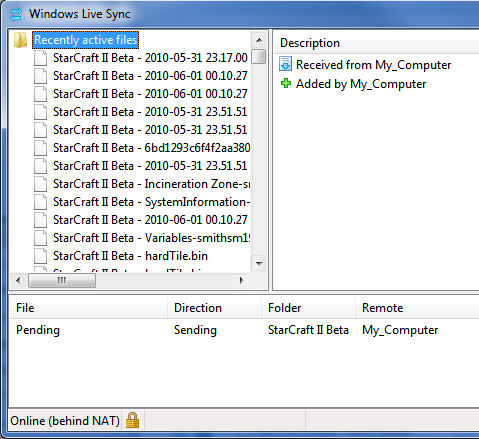
Microsoft Windows Live Sync Jak synchronizować pliki i foldery między komputerami za pomocą Windows Sync Czytaj więcej to darmowa aplikacja do synchronizacji plików, która jest częścią usług Windows Live firmy Microsoft. Korzysta z interfejsu internetowego, który pozwala użytkownikom oznaczać foldery jako foldery synchronizacji. Po wyznaczeniu w ten sposób pliki między folderami będą automatycznie przesyłane bez względu na to, gdzie znajdują się komputery, o ile jest dostępny dostęp do Internetu. Foldery nie muszą mieć tej samej nazwy na każdym komputerze. Możliwe jest również synchronizowanie folderów na więcej niż jednym komputerze.
Pomimo nazwy Windows Live Sync działa również na OSX i działa dobrze Jak synchronizować pliki i foldery między komputerami za pomocą Windows Sync Czytaj więcej . Interfejs internetowy absolutnie nie rozróżnia folderów znajdujących się na komputerze z systemem Windows i folderów znajdujących się na komputerze Mac. Interfejs internetowy jest jednak nieco niezręczny i jeśli chcesz móc korzystać z tej aplikacji, musisz utworzyć konto Windows Live.
Pure Sync
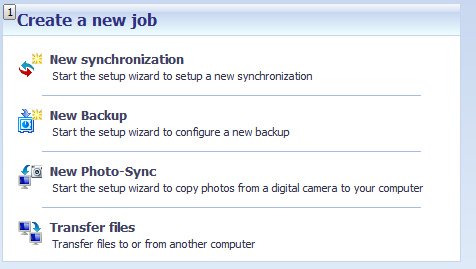
Zaprojektowany do lokalnej synchronizacji Pure Sync to narzędzie skierowane do sieci domowych, które muszą synchronizować duże ilości danych. Główną cechą Pure Sync jest po prostu możliwość synchronizacji folderów, a tę funkcję można łatwo skonfigurować za pomocą kreatora konfiguracji programu. Pure Sync pozwala na pewne dostosowanie sposobu synchronizacji folderów, w tym możliwość wykluczenia podfolderów i plików oraz zaplanowania synchronizacji.
Pure Sync obejmuje również komponent zapasowy Najlepsze bezpłatne oprogramowanie do tworzenia kopii zapasowych na Twój komputer Czytaj więcej . Jeśli interesuje Cię synchronizacja, ponieważ pamięć w chmurze nie obsługuje dużych plików kopii zapasowych, Pure Sync to dokładnie to, czego potrzebujesz.
AllWay Sync
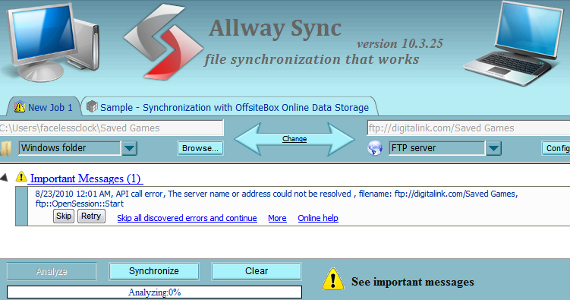
Zwodniczo prosta aplikacja do synchronizacji, AllWay Sync może być dość skomplikowany, jeśli tego potrzebujesz. Jeśli potrzebujesz zsynchronizować dwa foldery na dwóch różnych komputerach, możesz to łatwo zrobić, otwierając foldery w głównym oknie AllWay Sync, a następnie naciskając przycisk Synchronizuj. AllWay Sync zajmie się stamtąd, a także zapewni szczegółowe informacje na temat zmian wprowadzonych między folderami podczas synchronizacji. Dane mogą być nieco mylące dla nowych użytkowników, dlatego najpierw sugeruję synchronizację małych folderów.
Jednak AllWay zawiera również bardziej złożoną funkcjonalność. Możliwe jest synchronizowanie z alternatywnymi opcjami przechowywania, w tym dyskami wymiennymi, folderami sieciowymi, serwerami FTP, pamięcią Amazon S3 i innymi. Jedynym haczykiem jest to, że darmowa wersja przeniesie „tylko” 40 000 plików w ciągu jednego miesiąca - jeśli przenosisz więcej, lub chcesz użyć go do celów komercyjnych, będziesz musiał zapłacić.
FreeFileSync
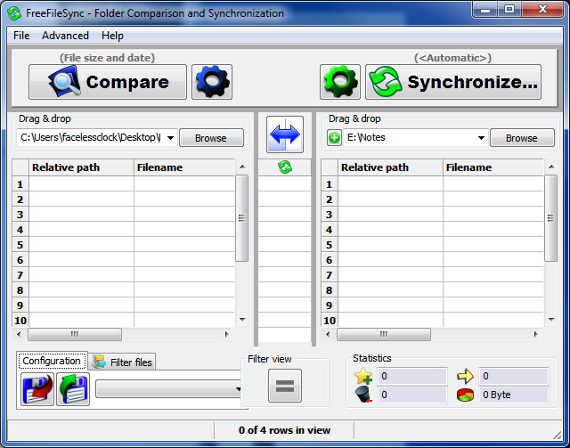
FreeFileSync zsynchronizuje foldery lokalne lub sieciowe. I to jest to. Nie ma możliwości synchronizacji ze źródłami zewnętrznymi, synchronizacji przez Internet ani żadnych dodatkowych funkcji, takich jak automatyczne tworzenie kopii zapasowych. Jedyne, co możesz zrobić, to odfiltrować pliki, których nie chcesz synchronizować.
Powiedziawszy to, FreeFileSync jest najłatwiejszy w użyciu. Aby zsynchronizować dwa foldery, wystarczy przeciągnąć i upuścić dwa foldery w oknie aplikacji, po jednym z każdej strony. Jeśli synchronizujesz foldery po raz pierwszy, musisz je najpierw porównać, naciskając duży przycisk Porównaj. Następnie zsynchronizuj je, naciskając duży przycisk Synchronizuj. Zamiast zalewać Cię danymi, synchronizacja jest reprezentowana przez duży, przyjazny pasek stanu.
Wniosek
Oczywiście te programy nie są tak elastyczne, jak usługa przechowywania w chmurze, ale dla niektórych użytkowników (w tym mnie) ograniczenie to nie stanowi problemu. Pozbywając się chmury, aplikacje te pozwalają synchronizować ogromne ilości danych bez płacenia ani grosza. Zwolnienie z przekonania związanego z przechowywaniem w chmurze może zaoszczędzić setki dolarów rocznie, jeśli masz duże ilości informacji, które muszą być regularnie synchronizowane.
Matthew Smith jest niezależnym pisarzem mieszkającym w Portland w stanie Oregon. Pisze i edytuje także dla Digital Trends.
